摘要:本指南旨在提供关于如何将Win7系统下载到U盘的简易步骤。通过遵循此指南,用户可以轻松地将Win7系统文件下载并保存到U盘中,方便后续安装或使用。本指南简洁明了,适合普通用户参考和操作。
本文目录导读:
本文将详细介绍如何将Windows 7系统下载到U盘,包括准备工作、下载步骤、制作启动盘等关键内容,本文旨在帮助读者顺利完成Win7系统的U盘安装,确保过程中不出现任何问题。
随着科技的发展,U盘已成为我们日常生活中不可或缺的存储工具,在某些情况下,我们可能需要将Windows 7系统下载到U盘,以便进行系统安装或维护,本文将指导读者完成这一任务,确保过程的顺利进行。
准备工作
1、确认电脑配置:在下载Win7系统前,请确保你的电脑配置符合Win7系统的安装要求。
2、选购U盘:选择一个容量足够的U盘,建议至少8GB以上,U盘的格式需为FAT32或NTFS。
3、下载工具:下载并安装Rufus等U盘制作工具,这些工具可以帮助我们制作启动盘。
4、下载Win7系统镜像:在官方或其他可信渠道下载Win7系统镜像文件(ISO格式)。
下载Win7系统到U盘
1、下载Win7系统镜像:访问官方网站或其他可信渠道,下载Win7系统的ISO镜像文件。
2、插入U盘:将U盘插入电脑,确保电脑能够正常识别U盘。
3、运行Rufus等工具:打开已安装的Rufus等工具,选择插入的U盘。
4、选择Win7镜像文件:在Rufus界面中,选择已下载的Win7系统ISO镜像文件。
5、开始制作启动盘:点击Rufus的“开始”按钮,开始制作Win7系统的启动盘,请耐心等待制作过程完成。
6、制作完成:当Rufus提示制作完成时,表示Win7系统已成功下载到U盘。
注意事项
1、确保下载的Win7系统镜像文件来源可靠,以免安装过程中出现问题。
2、在制作启动盘时,请确保选择的U盘容量足够,且格式正确。
3、制作启动盘过程中,请勿拔出U盘或断开电脑电源,以免损坏U盘或导致制作失败。
4、制作启动盘后,请妥善保管U盘,避免数据丢失。
5、在使用U盘安装Win7系统时,请按照相关教程或指南进行操作,确保安装过程的顺利进行。
通过本文的介绍,读者应已了解如何将Win7系统下载到U盘,在实际操作过程中,请遵循本文的指导,确保过程的顺利进行,如遇任何问题,请查阅相关教程或寻求专业人士的帮助,请注意备份重要数据,以免在安装新系统时造成数据丢失。
相关教程与资源推荐
1、Win7系统安装教程:详细指导读者完成Win7系统的安装过程。
2、U盘格式化教程:介绍如何格式化U盘,以确保制作过程顺利进行。
3、Rufus工具使用教程:详细介绍Rufus工具的使用方法,帮助读者更好地完成启动盘制作。
4、Win7系统优化指南:提供Win7系统安装后的优化建议,帮助读者提高系统性能。
本文旨在帮助读者顺利完成Win7系统的U盘下载与安装,希望本文的内容对读者有所帮助,在实际操作过程中,如遇任何问题,请随时查阅相关教程或寻求专业人士的帮助。
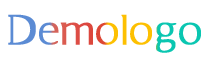

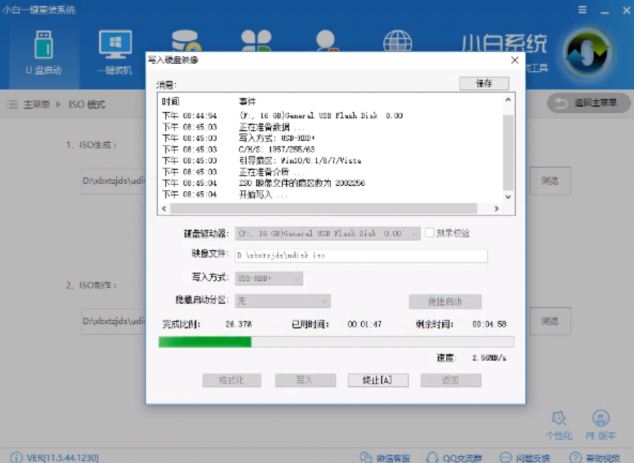
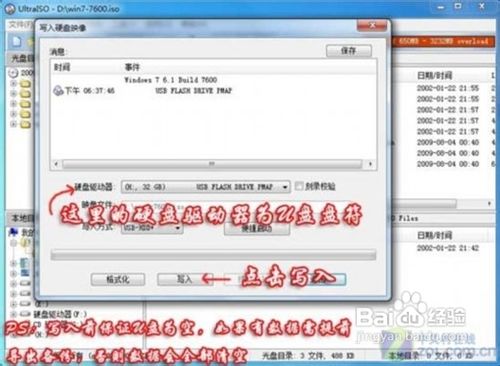
 京公网安备11000000000001号
京公网安备11000000000001号 京ICP备11000001号
京ICP备11000001号
还没有评论,来说两句吧...